Samsung Gear S3は用途の広い時計です。これにより、あなたの健康を追跡する でスケジュールを管理し、天気を追跡できます。
しかし、Samsung Gear S3の最も優れている点の1つは、どこにでも移動できるようにすることです。
これは、時計アプリと電話コンパニオンアプリの組み合わせのおかげで、とGoogleマップ。 3つすべてを組み合わせて、Samsung Gear S3とGoogleマップを効果的なナビゲーションコンパニオンに統合します。

Samsung Gear S3とGoogleマップの設定方法
はじめに、 Samsung Gear S3 にナビゲーションアプリをインストールする必要があります。これを行うには、次の手順に従います。
これで、Samsung Gear S3を使用してGoogleマップナビゲーションを開始する準備が整いました。
まず、Navigation Proを起動します。あなたのAndroid上のアプリ。スマートウォッチとの接続エラーがないことを確認してください。また、[設定]を選択し、[自動スタートウォッチアプリが有効]に設定されていることを確認します。
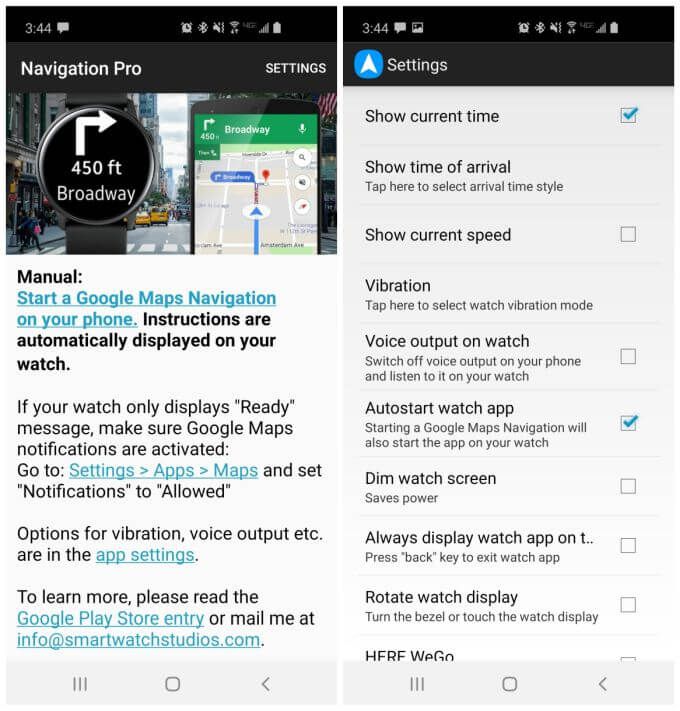
この設定により、Google Appsを起動したときに、ナビゲーションを開始すると、スマートフォンのナビゲーションアプリとスマートウォッチが自動的に起動します。
Samsung Gear S3でのナビゲーションの使用計画に応じて、Navigation Proアプリで構成できる設定が他にもいくつかあります。
これらの設定はすべて、Samsung Gear S3を地図のナビゲーションに使用するときのエクスペリエンスの微調整に役立ちます。
Samsung Gear S3 for Googleの使用Maps Driving
Googleマップの最も一般的な用途は、ナビゲーションの運転です。これは、Samsung Gear S3とGoogleマップが光る場所でもあります。
スマートフォンを片付けて運転に集中できるため、安全運転のための完璧なソリューションです。時計は、ターンバイターン方式の運転ルートを手首に一目で確認できます。
スマートフォンとスマートウォッチでNavigation Proアプリを設定すると、すべてがシームレスに機能します。スマートフォンのGoogleマップアプリにルートを入力するだけで、ナビを開始すると、スマートウォッチのナビアプリが自動的に起動します。
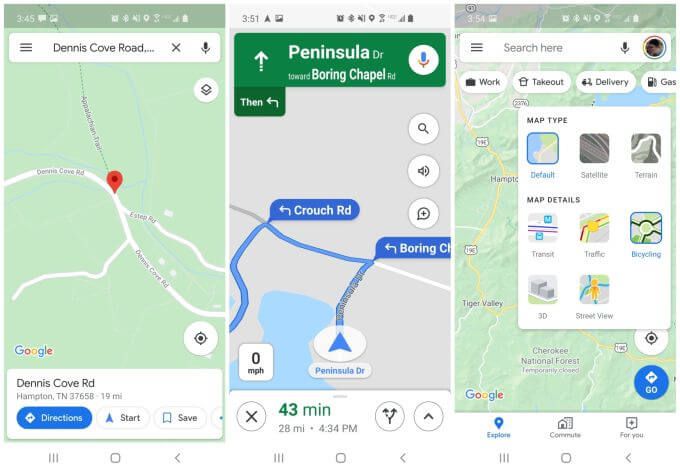
[方向]をタップします>Googleマップで、スマートウォッチのナビゲーションアプリを起動します。スマートフォンでどのレイヤを選択したかは関係ありませんが、運転ではなく交通機関や徒歩の経路を使用している場合は、後で使用することができます(下記を参照)。
ウォッチフェイスのナビゲーション手順とてもシンプルです。
まず、スマートフォンでまだBluetoothを有効にしていない場合は、時計とスマートフォンとの接続を確立しようとしていることを示す画面が時計に表示されます。
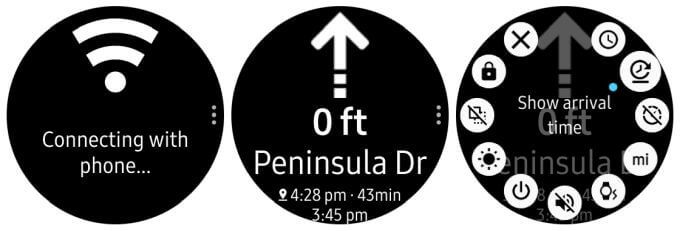
Bluetoothを有効にし、スマートフォンと時計をペア設定してください。すると、ナビゲーション画面が起動し、次のターンとその距離が表示されます。
Navigation Proの設定に応じて、現在時刻、到着時刻、移動時間、合計距離も表示されます。
Samsungを使用した運転ルートの場合Googleマップを備えたGear S3はかなり簡単です。次の時計の電源をオンにして、指示に従ってください。
自転車と乗換にGear S3とGoogleマップを使用する
手首に道順で運転すると思われる場合は、自転車に乗っているときの便利さを想像してみてください。
サイクリング中にスマートフォンをいじり回す必要はありません。ターンバイターンの方向を手首にかざすだけです。
p>これのためのナビゲーションのトリガーは例外ではありません。ルートを検索しているときに自転車アイコンを選択するだけで、ターンバイターンの方向は、道路や高速道路ではなく自転車ルートに基づいています。
Googleマップで自転車レイヤを有効にすると、このナビゲーションモードでの経路がより明確になります。
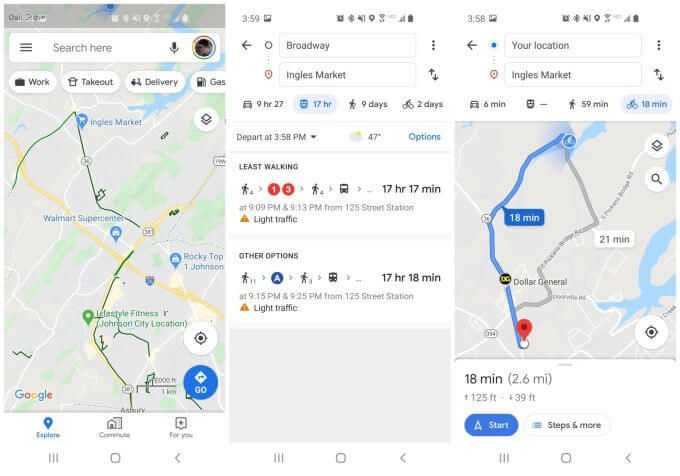
Samsung Gear S3は、その自転車ルートのターンバイターン方式の指示を提供します。
地下鉄やバスを利用している場合、代わりに交通機関のアイコンを選択してください。
地下鉄やバスに乗っているときに、Samsung Gear S3ナビゲーションアプリを使用する必要があるのはなぜでしょうか。さて、到着時刻をスマートフォンのNavigation Proアプリで表示できるようにすると、次の地下鉄やバスの停留所がいつ来るかを気にする必要はありません。
時計から目を離さないでください。近づくとすぐにわかります!
Samsung Gear S3とGoogleマップでウォーキングやハイキング
散歩に出かけましょうまたは、Samsung Gear S3 Navigationアプリを使用する場合、ハイキングはユニークな機会をもたらします。
これは、スマートフォンを財布やポケットに収納できるため、ハイキングに集中することができ、道順を気にする必要がなくなるためです。
また、利用することもできます。 Google Mapsの新しいオフラインマップ機能で、グリッドからのハイキングを続けることができます。
これを使用するには、Googleマップアプリを開いてメニューを開きます。メニューから[オフラインマップ]を選択します。
オフラインマップ機能を使用して、オフラインで使用するために携帯電話にダウンロードするエリアのマップを選択します。
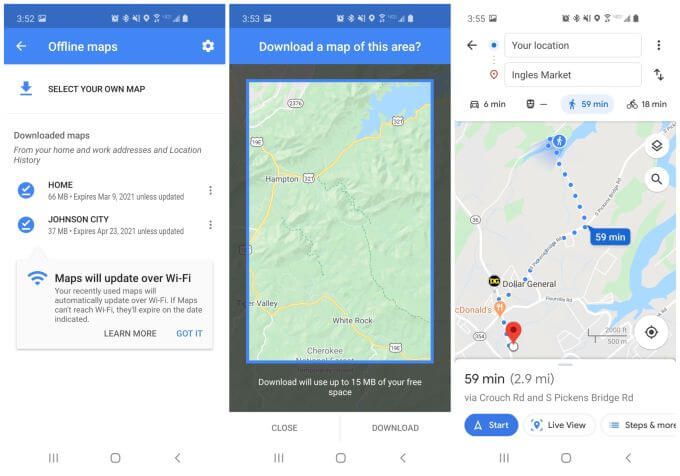
ハイキングトレイルなど、歩く予定のある場所まで地図をスクロールして、オフラインマップとして保存します。
次に、そのエリアにいるときは、オンラインマップの場合と同じように、徒歩モードでナビゲーションを有効にできます。
Samsung Gear S3とGoogleマップを使ってウォーキングやハイキングをするのは非常に便利です。ハイキングや風景に集中できます。出かける前にSamsung Gear S3バッテリーは完全に充電されています を確認してください。
ナビゲーションアプリの設定を次のように構成すると、特に便利です:

Samsung Gear S3をGoogleマップで使用すると、スマートウォッチを所有することが本当に便利になります。車を運転している、地下鉄に乗っている、街を歩いているなど、いつもそれを使用していることがわかります。